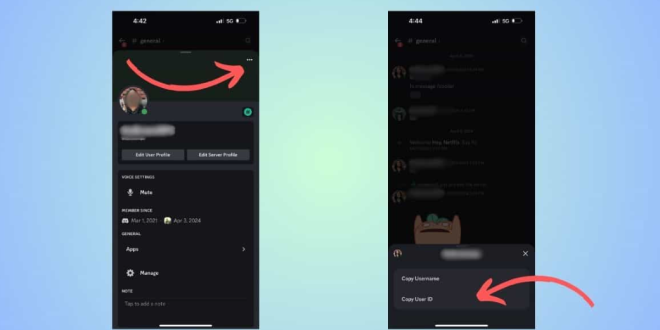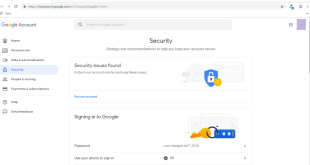Discord adalah platform komunikasi yang sangat populer di kalangan komunitas gaming, pengembang, dan berbagai komunitas online lainnya. Di balik tampilannya yang sederhana, Discord menyimpan berbagai fitur canggih—salah satunya adalah ID Discord, sebuah angka unik yang diberikan kepada setiap elemen di platform seperti pengguna, pesan, server, dan channel.
Kitaswara.com akan memandu kamu tentang cara melihat dan menyalin ID Discord, baik di desktop maupun di perangkat seluler.
Apa Itu ID Discord dan Mengapa Penting?
ID Discord adalah deretan angka unik yang digunakan untuk mengidentifikasi berbagai entitas di dalam Discord. ID ini tidak terlihat secara default, tapi sangat penting untuk:
-
Pelaporan pengguna atau pesan ke pihak Discord.
-
Pengembangan dan pengaturan bot.
-
Pengelolaan server secara teknis.
-
Verifikasi dalam sistem pihak ketiga.
Karena setiap ID bersifat unik dan permanen, ID ini tetap sama meskipun nama pengguna atau nama server berubah.
Persiapan: Mengaktifkan Mode Developer
Sebelum bisa melihat dan menyalin ID di Discord, kamu harus mengaktifkan Mode Developer terlebih dahulu. Fitur ini tidak diaktifkan secara default, baik di desktop maupun di ponsel.
Cara Melihat dan Menyalin ID Discord di Desktop
1. Mengaktifkan Mode Developer di Desktop
Berikut langkah-langkahnya:
-
Buka aplikasi Discord di PC atau laptop.
-
Klik ikon User Settings (ikon roda gigi) di pojok kiri bawah.
-
Pada menu sebelah kiri, scroll ke bawah dan klik Advanced.
-
Aktifkan toggle Developer Mode.
2. Menyalin ID
Setelah Developer Mode aktif, kamu bisa menyalin ID dengan klik kanan:
-
ID Pengguna: Klik kanan pada nama pengguna > pilih Copy ID.
-
ID Pesan: Klik kanan pada pesan mana pun > pilih Copy ID.
-
ID Server: Klik kanan pada ikon server di sidebar kiri > pilih Copy ID.
-
ID Channel: Klik kanan pada nama channel (teks atau suara) > pilih Copy ID.
Cara Melihat dan Menyalin ID Discord di Ponsel
1. Mengaktifkan Mode Developer di Ponsel
Langkah-langkahnya sebagai berikut:
-
Buka aplikasi Discord.
-
Ketuk ikon Profil di pojok kanan bawah.
-
Scroll ke bawah dan buka bagian Advanced.
-
Aktifkan Developer Mode.
2. Menyalin ID
Dengan Mode Developer aktif, kamu bisa menyalin ID dengan cara:
-
ID Pengguna: Ketuk profil pengguna > ketuk ikon tiga titik > pilih Copy ID.
-
ID Pesan: Tekan dan tahan pada pesan > pilih Copy ID.
-
ID Server: Tekan dan tahan pada ikon server > pilih Copy ID.
-
ID Channel: Tekan dan tahan pada nama channel > pilih Copy ID.
Tips dan Catatan Tambahan
-
Pastikan tidak keliru menyalin username, karena username ≠ ID.
-
Tidak semua pengguna memiliki akses ke semua ID (misalnya pada pesan di server privat).
-
Gunakan ID dengan bijak, terutama saat dibagikan kepada pihak lain.
-
Developer mode bisa dimatikan kembali kapan saja jika tidak dibutuhkan.
Menyalin ID Discord cukup mudah setelah Mode Developer diaktifkan. Baik kamu menggunakan Discord di desktop maupun di ponsel, ID bisa disalin hanya dalam beberapa langkah. Fitur ini sangat bermanfaat untuk pengguna tingkat lanjut, admin server, hingga pengembang bot.
 Berita Utama Berita dan Informasi Selalu ada Yang Terbaru
Berita Utama Berita dan Informasi Selalu ada Yang Terbaru